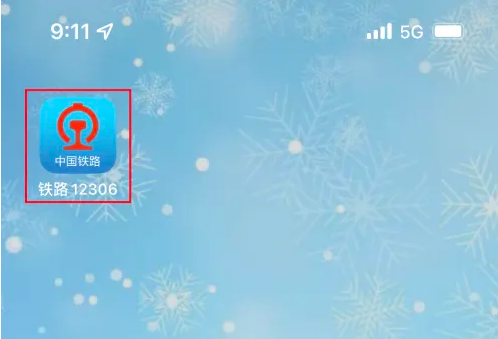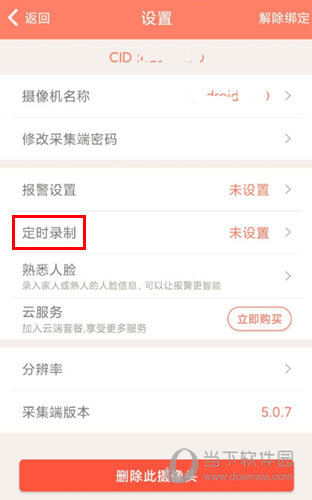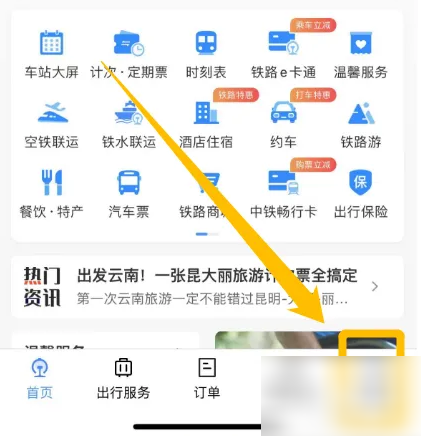如何在iClip 中裁剪视频帧大小?下面9158app小编就给大家详细介绍一下iClip调整视频屏幕大小的方法。我们一起来看看吧。
首先我们选择打开我们已经安装的软件。
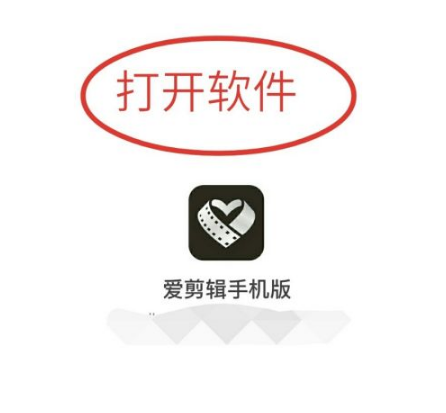
进入软件后,我们发现主页面有一个区域裁剪选项。
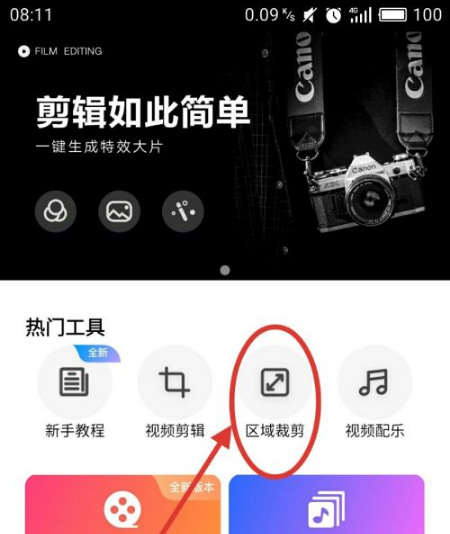
单击区域裁剪选项后,我们必须选择所需的视频。
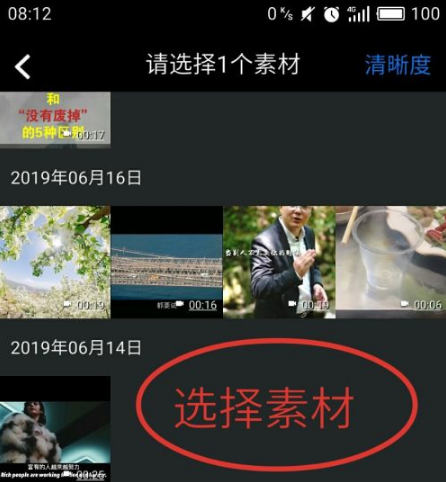
做出选择后,单击“开始创建”选项。
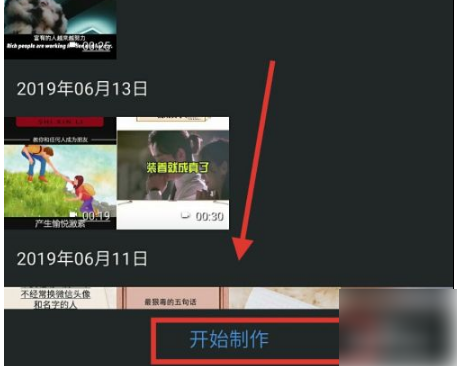
将图中网格线的大小调整到合适的位置。

调整完成后,选择生成,等待视频生成。当然,这些功能可能是收费的,所以希望大家量力而行。
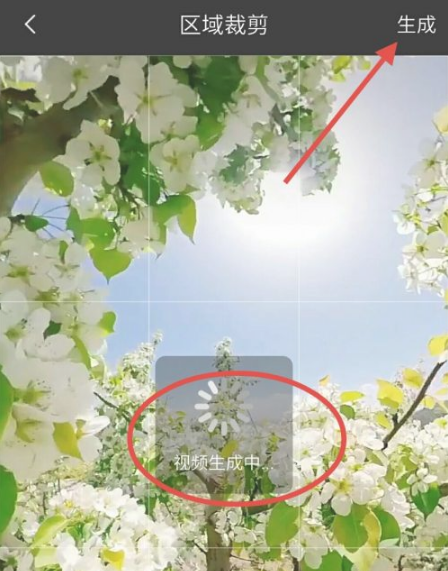
以上就是如何在iClip中裁剪视频屏幕尺寸(如何在iClip中调整视频屏幕尺寸)的全部内容。关注9158app带您学习更多软件教程。